aac 오디오 코덱 다운로드 및 설치 방법
요즘은 동영상 플레이어를 설치하면서 있는 내장 코덱만 있어도 동영상을 재생하는데 별문제가 없다.
하지만 간혹 동영상을 재생했을 때 소리가 들리지 않는 다면 오디오 코덱이 설치되지 않았거나 문제가 생겨서 그럴 수 있는데 재생하는 동영상의 확장자가 AVI, MKV, MP4 등이라면 aac 오디오 코덱을 다운로드하여 설치하는 것으로 문제를 해결할 수 있을 것이다.
aac 오디오 코덱 다운로드 및 설치 방법
1. 코덱 다운로드.
아래의 링크에 접속한 뒤 다운로드 버튼을 클릭하여 aac 오디오 코덱의 설치 파일을 다운로드하도록 하자.
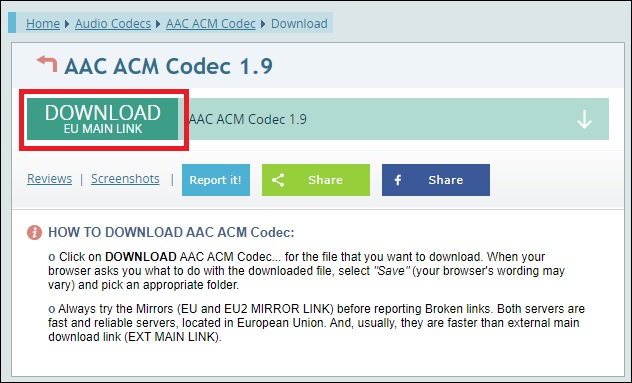
2. 설치 파일 실행.
파일의 다운로드가 완료되면 먼저 압축을 풀고, 압축을 풀었다면 현재 사용하고 있는 윈도우의 비트에 맞는 설치 파일을 관리자 권한으로 실행하도록 하자.
32비트 윈도우 : x86폴더의 'Install the 32-bit codec'을 관리자 권한으로 실행.
64비트 윈도우 : x64폴더의 'Install the 64-bit codec'를 관리자 권한으로 실행.
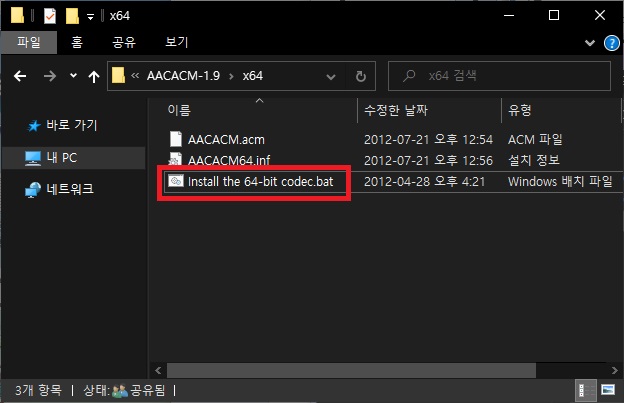
3. aac 코덱 설치.
파일을 실행하면 cmd창으로 라이선스 내용이 나타난다.
이상태에서 [Enter] 키를 몇 번 누르면 라이선스 부분은 넘어가고 cmd창이 꺼지면 aac 코덱의 설치는 완료된다.
(별다른 설치 완료 메시지는 없다.)
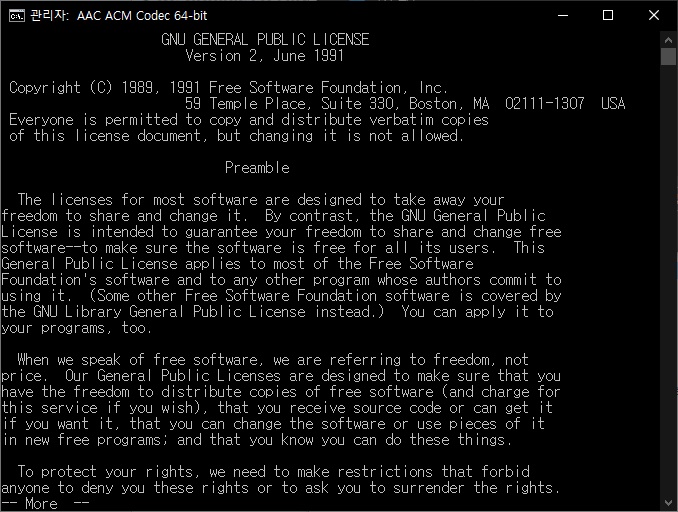
그 외.
aac 오디오 코덱은 상당히 많은 곳에서 사용하는 코덱이다 보니 대부분의 내장 코덱이나 통합 코덱에 포함되어 있는 경우가 많다.
때문에 aac코덱의 설치가 잘 되지 않거나 위 방법으로 aac 코덱만 설치하는 것이 싫다면 동영상 플레이어를 재설치해보거나 aac 코덱이 포함된 통합 코덱을 설치하여 사용하는 것도 나쁘지는 않을 것이다.